ANSYS10.0的安装和配置教程
2013-07-20 by:广州ANSYS Workbench软件培训中心 来源:仿真在线
第一章 ANSYS的安装和配置
ANSYS程序包括两张光盘:一张是ANSYS经典产品安装盘,另一张是ANSYSWorkbench产品安装盘。本章以ANSYS10.0为例介绍ANSYS的安装、配置、启动及ANSYS的相关知识。
第一节 ANSYS的安装
一、安装ANSYS对系统的要求
安装ANSYS对计算机系统的要求如下。
1.硬件要求
①内存至少256M;
②采用显存不少于32M的显卡,分辨率至少为1024x768,色彩为真彩色32位:
③硬盘剩余空间至少2G;
④安装网卡,设置好TCP/IP协议,并且TCP/IP协议绑定到此网卡上。注意在TCP/1P协议中要设定计算机的hostname。
2.软件系统要求
操作系统为Windows2000或WindowsXP以上。
二、安装ANSYS前的准备工作
1.拷贝文件
先将安装光盘中MAGNITUDE文件夹拷入计算机中,如D:LMAGNITUDE,用Windows的记事本打开D:~IAGNITUDE文件夹中的ansys.dat文件,该文件的第一行内容为"SERVERhostOOOOO(30000001055”,把host改为你的计算机名,如1wm是我的主机名,则host改为Ivan。执行命令所有程序>附件,命令提示符进入DOS状态,键入1PCONFIG/ALL回车,所显示的physicaladdress即为网卡号,本例中计算机网卡的physicaladdress为000c6e10c8531055,则ansys.dat文件的第一行内容修改为“SERVERlwm000c6e10c8531055”,以原文件名存盘退出。
2.生成许可文件
运行D:\MAGNITUDE文件夹中的keygen.bat文件,生成license.dat,该文件就是ANSYS的许可文件,将它存放在指定目录下永久保存,本例中存放在D:LMAGNITUDE文件夹中。
三、安装ANSYS
①将ANSYS的安装光盘放入光驱中,出现如图1-1的画面,选择Install ANSYS 10.0开始安装AHSYS10.0。
②开始运行ANSYS安装程序,出现ANSYS安装欢迎界面如图1-2的所示,选择Next按钮进行下一步安装。
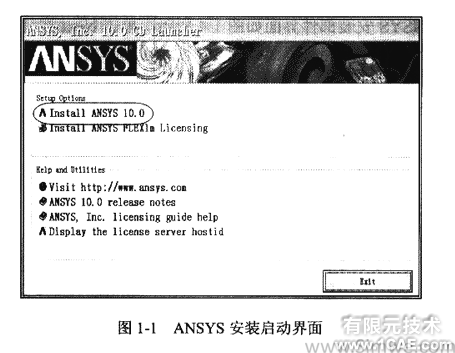
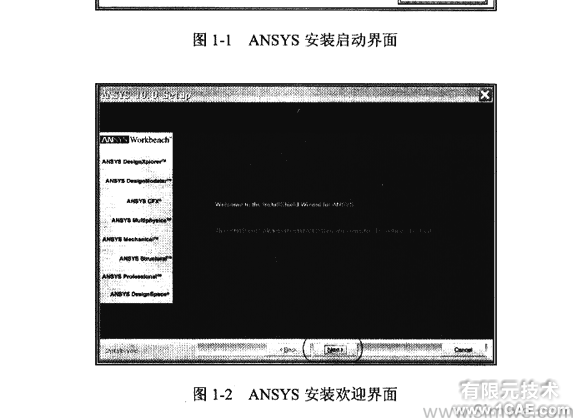
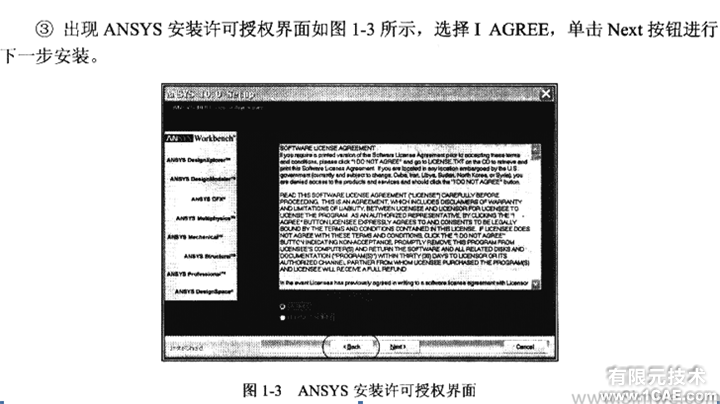
相关标签搜索:ANSYS10.0的安装和配置教程 ANSYS安装教程 广州ANSYS培训 Ansys有限元培训 Ansys workbench培训 ansys视频教程 ansys workbench教程 ansys APDL经典教程 ansys资料下载 ansys技术咨询 ansys基础知识 ansys代做 Fluent、CFX流体分析






